
Table des matières:
- Auteur John Day [email protected].
- Public 2024-01-30 09:09.
- Dernière modifié 2025-01-23 14:46.

Tout a commencé il y a quelques semaines en essayant de trouver quoi offrir à ma nièce de neuf ans pour Noël. Mon frère m'a finalement informé qu'elle était une grande fan de Stranger Things. J'ai tout de suite su ce que je voulais lui offrir, quelque chose qui est accroché au mur avec des lumières de Noël et des lettres qu'elle peut faire épeler des phrases aléatoires. Ne le sauriez-vous pas, absolument personne ne fait une telle chose… J'ai trouvé d'innombrables exemples de murs avec des lettres peintes et des lumières de Noël toujours allumées. J'ai trouvé de nombreuses versions miniatures de la même chose. Je n'ai trouvé que quelques projets utilisant des microcontrôleurs (Arduinos) et des LED adressables pour épeler des phrases, mais ceux-ci semblaient tous reposer sur des phrases codées en dur dans le logiciel du micro. Rien de tel que ce que j'avais dans la tête. C'est ainsi qu'est né le projet rudLights Alphabet Board.
Le rudLights Alphabet Board, ou rudLights en abrégé, utilise également un Arduino et des LED adressables pour afficher des phrases sur une chaîne de « lumières de Noël ». Cependant, il utilise également un récepteur Bluetooth bon marché et une application Android personnalisée que l'utilisateur, ma nièce, peut utiliser pour afficher toute phrase qu'elle souhaite lui envoyer depuis sa tablette (un Amazon Fire dans ce cas).
Lisez la suite pour les détails saisissants sur la façon dont j'ai fait cette chose alors que j'en fais maintenant une deuxième pour ma propre maison. Je n'ai pas eu beaucoup de photos ou de documentation car j'ai fait l'original, et j'en veux maintenant une dans mon propre salon. Suivez-le si vous voulez en construire un pour vous-même. À la fin de cet Instructable, le code nécessaire sera disponible sous la licence la plus permissive que je puisse faire, probablement GPLv3, semble-t-il.
Étape 1: Pièces nécessaires
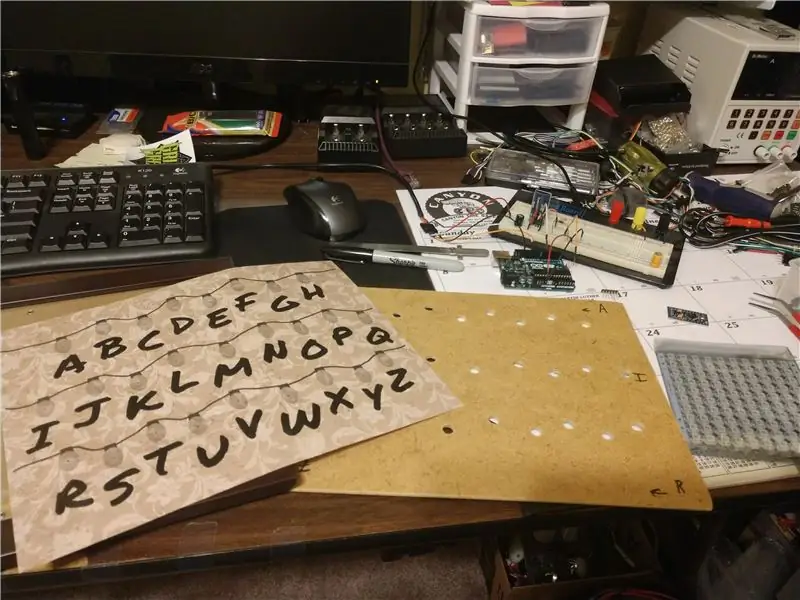

La liste des pièces pour rudLights est assez simple. J'ai dû acheter des LED, j'en avais besoin de 26 mais n'en avais que cinq sous la main. Heureusement, j'ai trouvé un pack de 100 PCB WS2812B sur Amazon pour seulement quinze dollars. La chose la plus difficile à trouver était quelque chose à faire passer pour le papier peint laid de la série. Mon fils et moi avons finalement trouvé quelque chose dans la section papier de scrapbooking de JoAnn qui fonctionne assez bien. Voici la liste des trucs que j'ai utilisés et à quoi ça sert. Dans la mesure du possible, je mettrai un lien vers où acheter. Je n'utiliserai aucun lien d'affiliation, bien qu'il s'agisse de liens Amazon Smile lorsque cela est possible.
Choses nécessaires
- Plus de 26 LED adressables (alias NeoPixels) - 100 pour 15 $ sur Amazon (je ne sais pas pourquoi elles sont sous Instruments de musique).
- Arduino Pro Mini - imitations sur Amazon ou légitimes de SparkFun Il n'y a aucune raison pour que vous ne puissiez pas utiliser un Arduino Uno pleine grandeur si vous avez l'espace.
- Module Bluetooth HC-05 - 8 $ sur Amazon J'imagine qu'un module HC-06 fonctionnerait aussi, mais aucune promesse.
- Adaptateur secteur 5VDC 2A A/C - 7,49 $ sur Amazon
- Cadre de document - Cadre de 8,5 x 11 pouces, j'en ai trouvé un chez JoAnn pour environ 10 $. Vous pouvez utiliser n'importe quel cadre de taille que vous voulez, j'en ai choisi un de la même taille que le papier que mange mon imprimante.
- Papier peint laid - En fait, un papier de scrapbooking de 12 x 12" appelé "Tan Swirly Flowers" que j'ai trouvé chez JoAnn Fabric & Craft Store. En fait, j'en ai acheté quatre pour que je puisse tout gâcher quelques fois. Voyez sa "beauté" ici (cliquez sur "Oui, je suis un détaillant" pour afficher réellement la page) YMMV
- Deux feuilles de vélin - Également de chez JoAnn's, utilisées comme diffuseurs pour éviter la cécité lors de l'observation des LED.
- Panneau de fibres de 1/8 po, feuille de 8,5 x 11 po à 24 x 48 po coûte 5 $ chez Home Depot
Les bases
- Résistances diviseurs de tension - 1k7 et 3k3 (ou 1k et 2k, ou même 2k2 et 3k3) pour le décalage de niveau entre la broche TX Arduino 5v et la broche RX du module BT 3.3v.
- Résistance 220-470 Ohm - Va sur la ligne de données entre l'Arduino et la première LED WS2812B.
- 4 condensateurs 16V 1000µF - Puissance cosmique phénoménale. 11 $ pack o 'caps sur Amazon
- Fil toronné 20-22g en 3 couleurs - Alimentation, Terre et Données le long du brin de LED.
- Petit PCB de prototypage - J'en ai utilisé un pour construire un truc de distribution d'énergie centrale.
- Gaines thermorétractables diverses pièces - Pour recouvrir les résistances soudées dans les câbles de connexion. Cinq dollars chez Harbour Freight.
Outils
- Coupe-fils et dénudeurs
- Fer à souder et soudure
- Planche à pain et fil de raccordement
- Couteau de passe-temps tranchant (X-Acto)
- Planche à découper
- Couteau tout usage
- règle ou carré
- Punaise, poinçon, poinçon central ou autre objet pointu et pointu
- Perceuse 5/16" et quelque chose pour la faire tourner (un moteur de perceuse, une perceuse à colonne, un batteur à oeufs…)
- Fichier ou papier de verre
- Colle à bois (ou colle blanche)
- Pistolet à colle chaude et bâtons
Optionnel
- Raspberry Pi Zero W - Je vais l'utiliser sur mon propre tableau alphabétique rudLights au lieu du HC-05 car je n'ai plus de modules Bluetooth HC-05. Vous aurez également besoin d'une carte SD pour cela.
- Bâton de pin 1/2" x 3/4" x 48" - Utilisé pour construire une extension à l'arrière du cadre de document.
- Peignez pour correspondre à votre cadre et à vos pinceaux - Utilisé pour masquer l'extension ci-dessus derrière le cadre. J'ai utilisé de la peinture acrylique noire et un pinceau en mousse.
- Boîte d'ombre - Au lieu du cadre du document, supprime le besoin de la rallonge ci-dessus.
- Prise d'alimentation 2,1 mm - 6 $ pour un pack de 5 sur Amazon. Vous pouvez également simplement couper le connecteur de l'alimentation et le souder directement au projet.
- Arduino 3,3 V et alimentation si vous souhaitez réduire la puissance. Les LED WS2812B doivent fonctionner à 3,3v. Cela éliminerait le besoin d'un diviseur de tension. Encore une fois, aucune promesse.
Étape 2: La partie esthétique
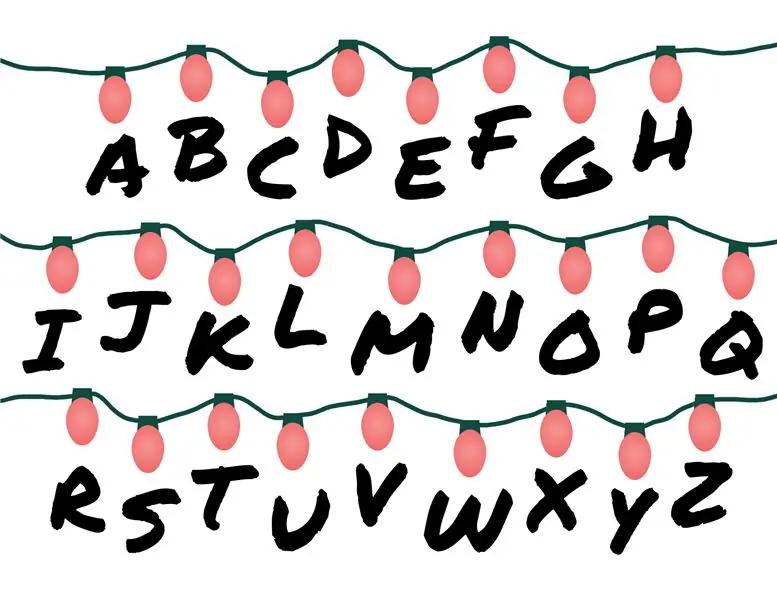
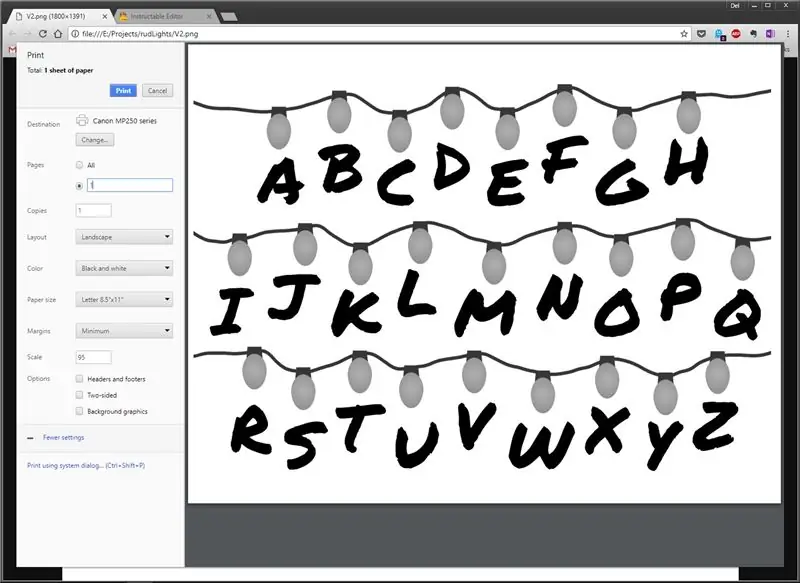

J'ai pensé que je pourrais trouver une capture d'écran ou quelque chose de la série à imprimer en tant que photo à utiliser dans le cadre. J'ai beau essayer, je n'ai pas trouvé l'image que je cherchais. C'est ce qui a motivé la recherche qui nous a valu le vilain papier de scrapbooking. J'ai demandé à mon fils de dessiner un alphabet avec une guirlande d'ampoules, et il a coupé le papier 12x12" à 8,5x11" pour qu'il rentre dans l'imprimante. Ensuite, j'ai simplement imprimé l'image de l'alphabet directement sur le papier moche et j'ai demandé à Kiddo de découper toutes les ampoules avec un couteau X-Acto.
Si vous souhaitez suivre le même chemin, n'hésitez pas à enregistrer l'image ci-dessus, à télécharger l'illustration à partir de mon serveur ou à l'obtenir à partir du référentiel GitHub.
En utilisant un morceau de papier d'imprimante normal, ou encore mieux, le verre de votre cadre photo, étalez une section du papier 12x12" pour faire une feuille de 8,5x11" sur laquelle imprimer l'image de l'alphabet. Le papier que j'ai utilisé a une certaine coloration sur les bords pour lui donner un aspect usé, je suppose. En tant que tel, j'ai fini par disposer une section au milieu du papier. J'ai ensuite utilisé un couteau tout usage pour faire les coupes. Assurez-vous de couper sur une surface sacrificielle, à moins que vous ne soyez l'heureux propriétaire d'un coupe-papier. Après avoir coupé le papier en utilisant un morceau de papier d'imprimante comme guide, j'ai découvert que mon cadre était juste un peu plus petit que 8,5 x 11 pouces… Pour le "réparer", j'ai juste posé le verre sur mon papier peint moche et coupé environ 1/16 " des deux côtés avec un couteau de loisir.
Il est maintenant temps d'imprimer votre brin rudLights sur le papier peint laid. Vous voudrez vous assurer de dire à votre imprimante d'imprimer en orientation paysage, avec des marges définies au minimum. L'image a des bulbes colorés, mais comme ils vont être découpés de toute façon, vous pouvez l'imprimer en noir et blanc sans problème. Je suggère fortement de l'imprimer sur du papier normal au moins une fois pour vous assurer que les paramètres le rendent comme vous le souhaitez. Vous pouvez maintenant charger votre papier peint personnalisé dans votre imprimante et imprimer la pièce à utiliser dans le projet. Ne coupez pas tout de suite les bulbes, nous le ferons à la fin de l'étape suivante.
Allez-y et encadrez le papier peint nouvellement imprimé et assurez-vous que tout est bien aligné comme il est censé être.
Étape 3: Préparation du conseil


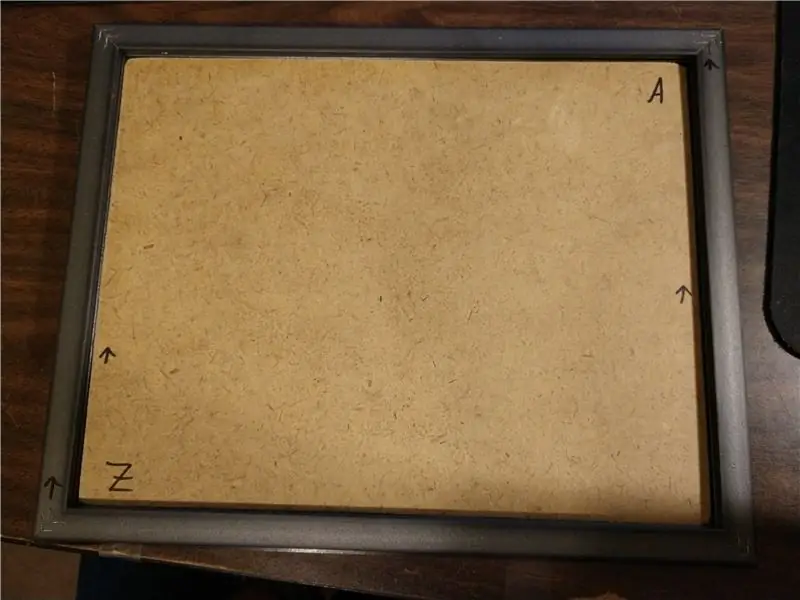

Le panneau de fibres de 1/8 (panneau dur, masonite, peu importe comment vous voulez l'appeler) mesure deux pieds sur quatre pieds car il vient du magasin. Il est clair que nous devons le réduire quelque peu en taille. La bonne partie de travailler avec ce genre du carton est qu'il ressemble à du papier épais et peut être coupé assez facilement avec un couteau tout usage. Mesurez simplement le verre de votre cadre et marquez cette même mesure sur le tableau avec un crayon. Ensuite, vous pouvez utiliser votre règle ou votre équerre comme une clôture pour le couteau. Faites plusieurs passes avec le couteau, prenez votre temps, il n'y a pas de précipitation. À moins que vous ne deviez terminer cela avant Noël et que vous ne saviez même pas que vous deviez le faire avant le 16 décembre environ… Pourtant, vos doigts valent plus que le projet, alors soyez prudent !
Une fois que vous avez découpé la planche, cassez les bords avec votre lime ou du papier de verre pour qu'elle ne soit pas tranchante. Sérieusement, ce truc donne les papiers les plus méchants… Ensuite, testez-le dans votre cadre et limez/poncez les bords au besoin pour qu'il s'adapte parfaitement avec juste la bonne quantité de confort. Encore une fois, prenez votre temps et ajustez-le correctement du premier coup. Il est assez difficile de remettre du bois sur une pièce trop petite.
En fonction de la qualité de fabrication du cadre que vous avez, vous pouvez essayer de simplement retourner la planche et voir si elle s'adapte dans l'autre sens. Mon cadre n'était pas carré, donc cette astuce a fonctionné avec un minimum de classement. Si vous trouvez que le vôtre se comporte de la même manière, assurez-vous de marquer quelle extrémité est en haut sur les deux pièces, cela importera quand viendra le temps de disposer et de percer les trous légers.
Maintenant, vous voulez prendre le papier peint que vous avez imprimé à la dernière étape et le poser sur votre morceau de panneau de fibres et le mettre au carré. Il doit être à peu près de la même taille. Une fois qu'il est aligné, utilisez votre objet pointu et pointu pour percer le centre (-ish) de chaque ampoule et insérez une motte dans le panneau de fibres. Ce divot sera la marque à laquelle vous percez des trous de 5/16 dans la carte pour que les LED brillent. Si vous avez déjà coupé les ampoules du papier peint, vous pouvez approximer les emplacements de perçage ou utiliser l'un des tests de rebut J'ai trouvé qu'il était un peu plus facile de repérer les emplacements de perçage sur ce matériau en dessinant un petit cercle autour de chaque divot avec un crayon.
Il est temps de faire des chips. Utilisez n'importe quel appareil de perceuse-rotation dont vous disposez et une perceuse de 5/16" pour percer 26 trous dans la planche. Ma perceuse à colonne pour bébé n'atteindrait pas tout à fait le trou central… j'ai donc dû utiliser un autre appareil Spinney. Vous avez raison, mon petit batteur à œufs ne tiendra pas une perceuse de 5/16", mais il ira très bien avec un 9/32";-) Les nouveaux trous seront croustillants, alors prenez votre lime ou votre papier de verre et lissez également leurs bords. La LED doit juste passer à travers le trou pour que le PCB repose à plat sur le dos de la carte.
Si vous n'aviez pas déjà coupé les bulbes, c'est le moment. Sortez le couteau X-Acto et une planche à découper et allez en ville. Mon fils dit que couper une forme en X dans chaque bulbe, puis couper les pièces triangulaires résultantes a assez bien fonctionné.
Étape 4: Mettez des étincelles dedans

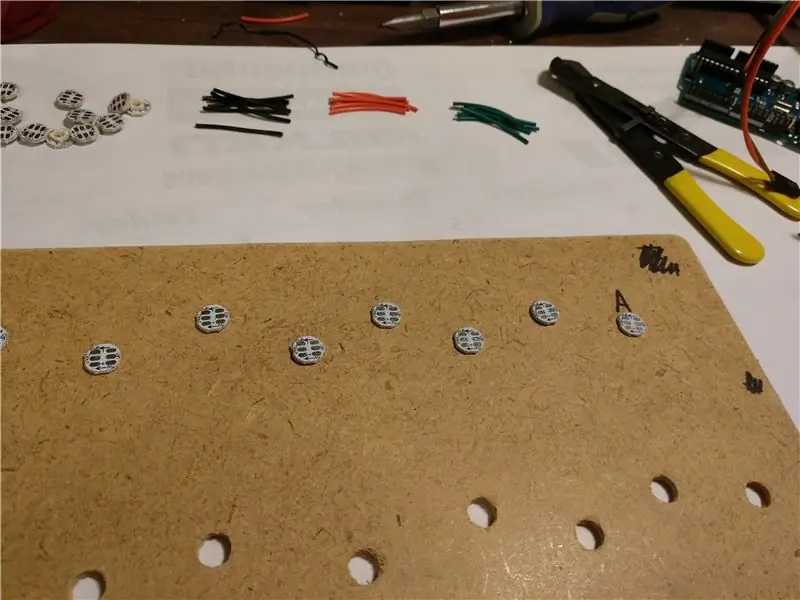


Il est temps de commencer la fin LED de ce projet. Détachez 26 des WS2812B et alignez-les sur la carte. Vous voulez vous assurer qu'ils reposent tous à plat correctement. C'est aussi le bon moment pour les tester tous individuellement avant de souder tout un tas pour découvrir qu'il y en a un qui est bancal là-dedans. J'ai joint un simple croquis Arduino qui crache simplement des couleurs aléatoires dans le langage WS2812. Vous pouvez utiliser un câble d'asservissement, ou un câble plat, ou tout autre fil volant que vous pourriez avoir autour pour préparer un câble de test. Il suffit de coller un bout de broche à 3 broches dans le câble et vous pouvez le maintenir sur les plots "in" des PCB des LED. Chaque LED doit s'allumer correctement, et tant que vous ne testez qu'un à la fois, l'alimentation de l'Arduino peut facilement gérer la tâche.
Une fois que vous êtes sûr que toutes les LED sont en bon état de fonctionnement, vous pouvez commencer à faire des fils. Je viens d'utiliser un vieux fil de branchement toronné de calibre 20 que j'ai eu quand Radio Shack était encore là. Vous devrez créer 23 couleurs de rouge, noir et vert, ou toutes les couleurs que vous souhaitez utiliser pour l'alimentation, la terre et les données. Je n'ai pas de dimension à fournir pour la longueur des fils. J'ai juste tenu un morceau de fil entre quelques LED et j'ai commencé à couper un tas à environ cette longueur. Il y en a quelques-uns au centre qui semblent être un peu plus longs que les autres, alors gardez un œil sur cela.
Une fois vos fils coupés, dénudez-en un peu à chaque extrémité, juste assez pour souder sur les plots des circuits imprimés. Nous ne connecterons pas encore H à I, ou Q à R. Etamez les extrémités des fils et étamez les pastilles des LED. Préparez-vous ensuite à un processus fastidieux de brûlures du bout des doigts et de soudure des fils sur les PCB. Répétez ce qui semble être onze mille fois, même si c'est plutôt 155 à la fin.
Une fois les trois rangées soudées, vous placerez un long fil de données de H à I, puis un autre de Q à R. Ensuite, chaque rangée recevra des fils d'alimentation et de terre directement à partir de la carte de distribution d'alimentation/prise/objet, donc A, I et R ont tous leurs propres fils d'alimentation. Voir l'image et le schéma et tout aura du sens. Vous placerez également l'un des capuchons de 1000μF à l'autre extrémité de chaque ligne, à H, Q et Z, pour conserver une réserve de marche pour chaque brin. (Je ne peux pas promettre que c'est nécessaire, mais cela ne fait certainement pas de mal.) Enfin, vous ferez le cavalier à partir des données de A dans le pad qui ira à l'Arduino. Il suffit de prendre un cavalier normal et de le couper au milieu, puis de souder R1, la résistance de 220 à 470 Ohm, en ligne et de recouvrir de thermorétractable. Soudez une extrémité au plot DIN de la première LED et l'autre extrémité va à la broche 6 de l'Arduino (il n'est pas nécessaire que ce soit 6, il peut s'agir de n'importe quelle broche).
Une fois que vous avez soudé toutes vos LED ensemble et que les fils d'alimentation sont attachés à une extrémité de chaque rangée et les condensateurs à l'autre, il est temps d'aller de l'avant et de tout coller à chaud sur la carte. Prenez votre temps, ne collez pas vos doigts à la planche. J'ai utilisé comme trois ou quatre bâtons de colle pour m'assurer que tout reste là où je l'ai mis, y compris en accumulant un peu autour des condensateurs et des fils d'alimentation pour créer des décharges de traction.
Vous verrez deux planches clairement différentes sur les photos. L'un a l'Arduino Pro Mini et le module Bluetooth HC-05, l'autre n'a encore rien. Celui avec le Pro Mini est celui qui est allé à ma nièce dont je n'ai pas eu assez de photos de construction. C'est aussi celui représenté sur le schéma ci-joint. Le diviseur de tension qui fait passer le TX 5v de l'Arduino au RX 3,3v du HC-05 est simplement intégré au câble qui relie les deux. Vous pouvez simplement couper ce fil et souder R2, la résistance 1k7, en ligne. Puis soudez R3, la résistance 3k3, de l'extrémité HC-05 de R2 à un fil allant à la terre. Ou vous pouvez construire cela sur un protoboard si vous préférez.
L'autre carte sur les photos est la mienne et utilisera un Raspberry Pi Zero W à la place du HC-05. L'Arduino a un tableau de distribution d'alimentation que j'ai assemblé sur un protoboard. Il ne s'agit que de quelques rangées d'en-têtes et d'un autre condensateur de 1000 µF soudé aux câbles de la prise d'alimentation. Je viens de sortir des prises de câble d'alimentation comme celle-ci pour la version Pi, donc je viens d'avoir le genre avec des bornes à vis à l'extrémité et j'ai vissé tous les fils d'alimentation là-dedans. Je finirai probablement par construire quelque chose d'un peu plus soigné, et je finirai certainement par ajouter également le plafond de 1000 µF.
Étape 5: Donnez-lui des astuces - à la manière d'Arduino

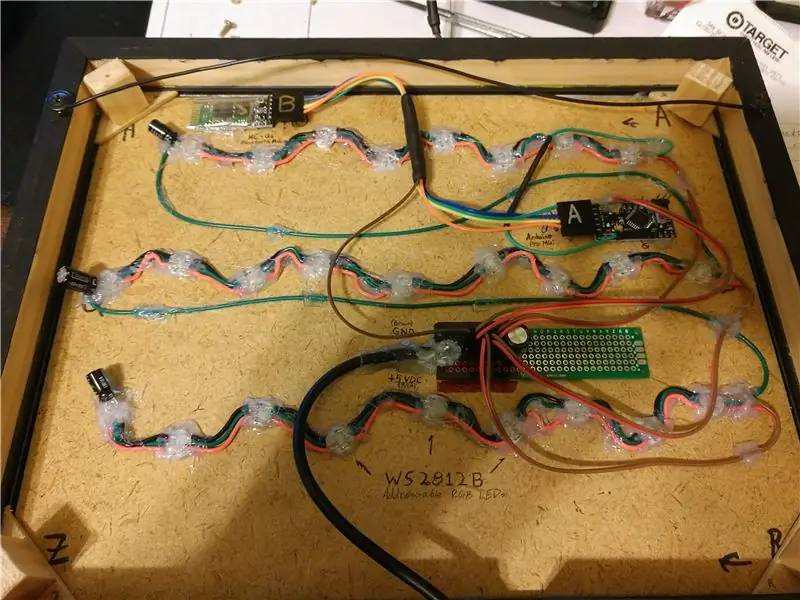
Maintenant, la partie que nous attendions tous, lui faire faire quelque chose. Heureusement pour vous, j'ai déjà passé quelques nuits tardives à écrire le code de ce projet. Tout ce que vous avez à faire est de télécharger le fichier zip, de l'extraire quelque part sur votre ordinateur, de l'ouvrir dans l'IDE Arduino et de le télécharger sur votre Arduino. Heureusement pour moi je suis nocturne, les nuits tardives ne sont pas un gros problème (il est 4 heures du matin au moment où j'écris ces lignes).
La fin Arduino est en fait six fichiers dans un dossier nommé "rudLightsArduino". Le fichier zip les contenant est joint à cette étape. Vous pouvez également l'obtenir à partir du référentiel GitHub. Quelle que soit la manière dont vous décidez d'acquérir les fichiers, une fois qu'ils sont sur votre ordinateur, ouvrez rudLightsArduino.ino dans l'IDE Arduino. Cela devrait également charger les cinq autres fichiers sous forme d'onglets dans l'IDE. Si vous avez connecté votre broche de données LED WS2812B à une broche Arduino autre que la broche 6, vous voudrez trouver la ligne "#define LED_PIN 6" et remplacer le 6 par la broche que vous avez utilisée.
Ensuite, vous pouvez passer à l'onglet intitulé "daVars.h" et trouver la partie des chaînes codées en dur qui sont affichées sur le tableau. Ce sont les lignes commençant par "const char string_X PROGMEM blah blah" près du haut du fichier. Modifiez-les comme vous le souhaitez, assurez-vous simplement qu'ils sont tous en majuscules et qu'ils ne contiennent aucun caractère spécial (comme un point, une virgule, etc.) Les espaces conviennent parfaitement.
Vous pouvez ajouter d'autres lignes en copiant une ligne existante, la coller sous les autres et modifier le numéro dans la partie "string_X". Il suffit d'incrémenter le nombre à chaque fois. Vous pouvez théoriquement enregistrer autant de lignes que le stockage flash de l'Arduino peut contenir. La magie de la partie PROGMEM signifie que ces chaînes ne sont pas toutes conservées dans la RAM, elles sont plutôt lues directement à partir de la mémoire flash. Je n'entrerai pas dans les détails, mais vous pouvez en savoir plus sur la page de référence Arduino. Lorsque vous ajoutez ou supprimez des lignes, vous devrez également modifier quelques autres parties. Trouvez la section suivante avec la "table de référence pour les chaînes ci-dessus" et ajoutez/supprimez "string_X" au besoin entre les {accolades}. Enfin, recherchez la ligne "int string_count = X" et modifiez le nombre pour qu'il corresponde au nombre de chaînes du tableau ci-dessus. Ce nombre est le compte réel, c'est-à-dire qu'il ne commence pas à zéro. S'il y a sept lignes "const char string_X", mettez un 7 ici.
Maintenant, compilez et téléchargez le code sur votre Arduino. Pour ce faire, vous devrez déconnecter le HC-05, car le module Bluetooth utilise les mêmes lignes TX/RX que l'ordinateur -> périphérique de programmation Arduino. Une fois le code téléchargé, déconnectez le 'duino de l'ordinateur et reconnectez votre module BT.
Maintenant, vous pouvez enfin assembler la pile qui va dans le cadre. Le verre d'abord, puis le papier peint moche avec les lumières coupées. Viennent ensuite les deux feuilles de vélin en guise de diffuseur. J'ai fini par ajouter une autre couche de diffusion en collant également une feuille de papier d'imprimante normale. Enfin, vous pouvez mettre le panneau de fibres plein de goodies dans le cadre, en vous assurant qu'il est correctement orienté par rapport à la feuille de papier peint.
Ce qui vient ensuite dépend de ce que vous avez utilisé pour un cadre et de la façon dont les choses s'empilent réellement dans ledit cadre. Vous pouvez voir sur la photo du fini que j'ai dû construire une extension sur le cadre pour contenir la hauteur ajoutée de tout. Cette extension n'était qu'une bande de pin 1/2 par 3/4, taillée dans les coins et collée à l'arrière du cadre avec de la colle à bois. J'ai ensuite utilisé de petits morceaux de panneaux de fibres en forme de triangle pour les caler dans la fente à l'intérieur du cadre qui retenait le support d'origine. À ceux-ci, j'ai collé des morceaux de pin pour les construire sur le bord arrière de l'extension du cadre. J'ai ensuite percé des trous pilotes et vissé le support d'origine du cadre aux entretoises. Enfin, j'ai percé et vissé une longueur de fil de raccordement restant à l'extension du cadre pour servir de cintre. Si vous avez utilisé une boîte d'ombre ou un cadre plus épais, vous n'aurez peut-être pas besoin de passer par tout ce plaisir d'extension.
Enfin, retournez-le et branchez l'adaptateur secteur et regardez le spectacle de lumière commencer. Lorsque ma nièce a branché le sien pour la première fois, "Joyeux Noël" a clignoté. Le vôtre épelera la chaîne que vous avez insérée dans "const char string_0" ou "RUDLIGHTS ALPHABET BOARD" si vous n'avez pas encore modifié le code.
Si vous avez ignoré la partie du module Bluetooth HC-05, félicitations, vous avez terminé ! J'espère que vous tirerez beaucoup de profit de vos communications avec Upside Down:-)
Si vous avez opté pour le module Bluetooth, passez à l'étape suivante pour ce que je pense être la partie cool et pourquoi je me suis lancé dans ce projet au lieu de simplement acheter une autre poupée à ma nièce.
Étape 6: L'application (!)
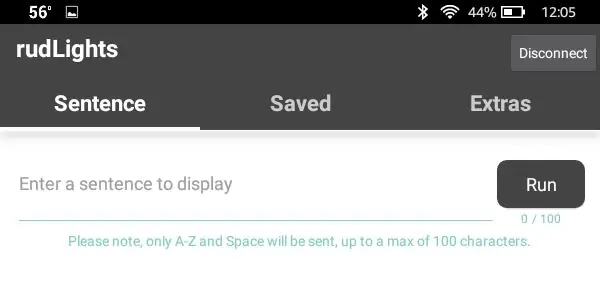

Oui, vous avez bien lu. Il existe une application Android associée à rudLights qui vous permet d'afficher et même d'enregistrer des messages personnalisés sur votre tableau. À Noël dernier, nous avons offert à ma nièce une tablette Amazon Fire. L'un des points clés de ce projet était donc de lui permettre d'utiliser cette tablette pour interagir avec le rudLights Alphabet Board. Je me suis retrouvé chez Thunkable, qui offrait un moyen simple et agréable de créer une application pour un gars qui n'avait jamais créé d'application Android auparavant. J'ai réussi à mettre sur pied quelque chose qui a fait tout ce dont j'avais besoin en quelques jours seulement. Vous n'êtes pas obligé de le faire, vous pouvez simplement télécharger l'application à partir de mon serveur ou du référentiel GitHub. À partir de l'un ou l'autre emplacement, vous pouvez également télécharger le fichier de projet.aia de l'application que vous pouvez utiliser sur Thunkable pour créer votre propre version de l'application rudLights. N'hésitez pas à ajouter ou supprimer quoi que ce soit, renommer, changer les images, que voulez-vous. Il est disponible sous la GPLv3 tout comme la fin Arduino.
Vous pouvez visiter la page Web de rudLights pour plus de détails sur l'installation et la configuration de l'application, ainsi que sur la façon de l'utiliser une fois qu'elle est installée.
Étape 7: La fin ?

Eh bien, voilà, le rudLights Alphabet Board. Comme ma version alimentée par Pi est toujours en cours de programmation, je n'ai pas encore ajouté d'étape ou de documents de support pour cela. Je mettrai à jour ce Instructable dès que j'aurai quelque chose qui fonctionne. Si vous avez des questions ou des commentaires, si quelque chose n'est pas clair, contactez-moi dans les commentaires ci-dessous ou envoyez un message via ma page de profil. Je suis heureux de répondre.
Merci d'avoir lu, profitez-en!
Modifié 20180113 - Lien modifié vers le module Bluetooth HC-05 car l'article lié à l'origine est en rupture de stock
Conseillé:
Tube LED en pierre de verre (contrôlé par WiFi via une application pour smartphone) : 6 étapes (avec photos)

Tube LED en pierre de verre (contrôlé par WiFi via une application pour smartphone) : Bonjour collègues fabricants ! Dans cette instructable, je vais vous montrer comment construire un tube LED contrôlé par WiFi qui est rempli de pierres de verre pour un bel effet de diffusion. Les LED sont adressables individuellement et donc de jolis effets sont possibles dans le
Robot contrôlé par Wi-Fi utilisant Wemos D1 ESP8266, Arduino IDE et l'application Blynk : 11 étapes (avec photos)

Robot contrôlé par Wi-Fi à l'aide de Wemos D1 ESP8266, Arduino IDE et Blynk App: Dans ce tutoriel, je vous montre comment créer un réservoir robotique contrôlé par Wi-Fi contrôlé à partir d'un smartphone à l'aide de l'application Blynk. Dans ce projet, une carte ESP8266 Wemos D1 a été utilisée, mais d'autres modèles de plaques peuvent également être utilisés (NodeMCU, Firebeetle, etc.), et le pr
Cadre LED Pixel Art avec art d'arcade rétro, contrôlé par l'application : 7 étapes (avec images)

Cadre d'art de pixel LED avec art d'arcade rétro, contrôlé par l'application : créez un cadre d'art à LED contrôlé par une application avec 1024 LED qui affiche des pièces d'art de jeu d'arcade rétro des années 80. pouce d'épaisseur - Transparent Light Smoke from Tap Plastics
RC Car Hack - Contrôlé par Bluetooth via l'application Android : 3 étapes (avec photos)

RC Car Hack - Contrôlé par Bluetooth via l'application Android : Je suis sûr que chacun d'entre vous peut trouver à la maison une voiture RC inutilisée. Cette instruction vous aidera à changer votre ancienne voiture RC en cadeau original :) En raison du fait que la voiture RC que j'avais était de petite taille, j'ai choisi Arduino Pro Mini comme contrôleur principal. Un autre
Fauteuil roulant contrôlé par vision par ordinateur avec mannequin : 6 étapes (avec photos)

Fauteuil roulant contrôlé par vision par ordinateur avec mannequin : projet de AJ Sapala, Fanyun Peng, Kuldeep Gohel, Ray LC.Instructable par AJ Sapala, Fanyun Peng, Ray LC.Nous avons créé un fauteuil roulant avec des roues contrôlées par une carte Arduino, qui est à son tour contrôlée par un raspberry pi exécutant openCV via Processing
